Activarea rolului Point Protection Point
În consola SCCM, accesați secțiunea
Administrare \ Prezentare generală \ Configurație site \ Servere și roluri sistem de site
și selectând serverul CAS, numim rolurile Add Site System
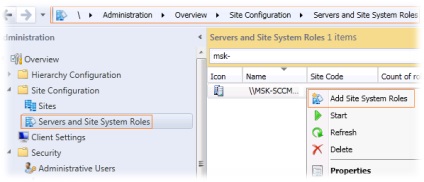
Alegem rolul corespunzător - Endpoint Protection Point și acceptăm avertismentul că este necesară configurarea suplimentară a surselor pentru actualizarea definițiilor antivirus.
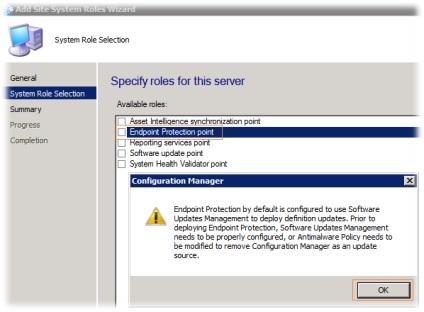
Următorul pas este să acceptați termenii licenței și să confirmați că avem într-adevăr dreptul de a utiliza SCEP în infrastructura SCCM
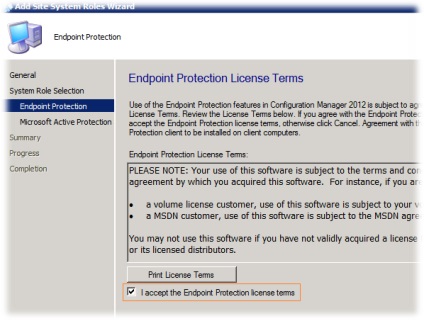
Apoi vom fi rugați să selectați opțiunea de membru Microsoft Active Protection Service (MAPS) - nivelul de informații pe care doriți să-l trimiteți la Microsoft pentru a vă ajuta să dezvoltați noi definiții. Extras din documentația privind această problemă:
Dacă nu aveți nevoie să actualizați definițiile antivirus mai mult de o dată pe zi, puteți refuza să participați la acest program.
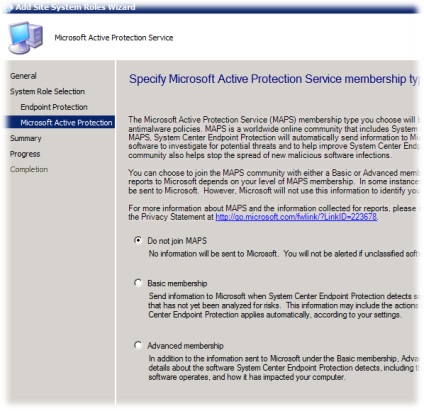
Când Expertul de adăugare a rolurilor finalizează, puteți configura setările generale de alertă pentru rolul FEP. Această setare este globală pentru întreaga ierarhie și trebuie executată pe CAS.
Pentru a vă avertiza despre problemele SCEP (lipsa activității clientului, focare de virusuri etc.), puteți utiliza e-mail, creând abonamente de notificare corespunzătoare pe site-urile ierarhice.
Înainte de a putea începe să configurați abonamentele de e-mail pe site-uri de nivel inferior pentru a primi notificări, trebuie să configurați serverul SMTP în ierarhie. Puteți specifica numai serverul SMTP în site-ul de nivel superior al ierarhiei Managerului de configurare.
În consola SCCM, accesați secțiunea
Administrație \ Prezentare generală \ Configurație site \ Situri
și selectând CAS, numim Setări> Notificare prin e-mail
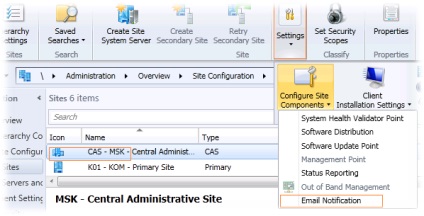
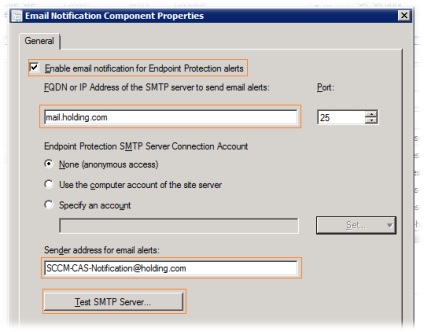
La aceste setări globale simple ale nivelului superior s-au terminat.
Acum, puteți accesa site-ul primar subordonat și puteți începe configurarea pentru un anumit mediu client.
Configurați notificările pentru colecții
După ce ne-am decis ce colecții de calculatoare să le folosim pentru a instala și utiliza SCEP, putem seta imediat alerte pentru aceleași colecții. Două comentarii simultan:
- Nu puteți seta notificări pentru colecțiile de utilizatori
- Setarea nu este disponibilă pentru colecția All Systems.
În secțiunea consolă SCCM
Assets and Compliance \ Overview \ Colecții de dispozitive
accesați lista cu colecții și deschideți proprietățile colecției de interese, mergeți la fila Alerte
Iată setările care sunt disponibile în momentul de față:
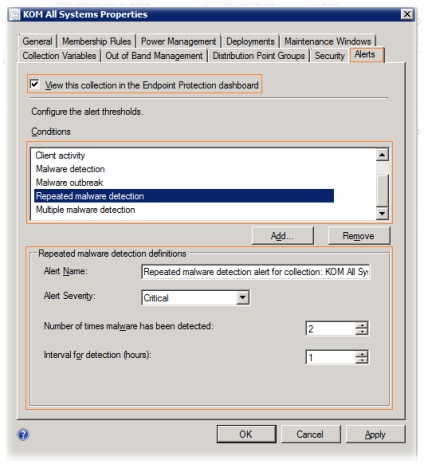
După ce notificarea pentru colecțiile dorite este activată, puteți vedea un rezumat al tuturor alertelor din secțiunea consolă
Monitorizare \ Prezentare \ Alerte
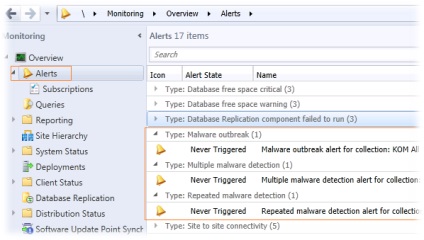
Pentru alertele activate, noi creăm abonamente în secțiunea consola
Monitorizare \ Vizualizare \ Alerte \ Abonamente
unde specificăm cine exact și la ce evenimente vor fi trimise scrisorile.
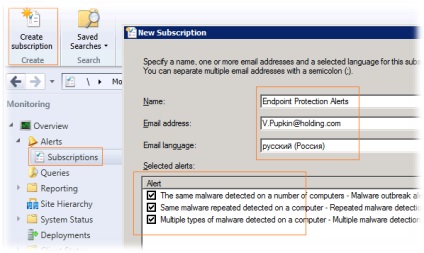
Configurarea politicilor clientului
Datorită faptului că SCEP de distribuție a clientului de fapt se aplică calculatoarelor chiar și atunci când clientul este instalat SCCM (fișierul% windir% \ ccmsetup \ SCEPInstall.exe), atunci tot ce trebuie să facem pentru a instala clientul SCEP la orice colecție de calculatoare, Este pentru a activa setările de politică client în secțiunea consola
Administrare \ Prezentare generală \ Setări client
Dacă nu doriți să executați imediat instalarea SCEP pe toate computerele care sunt clienți SCCM, atunci în politica clientului Setări implicite pentru clienți, puteți să dezactivați setările din secțiunea Protecție finală ...
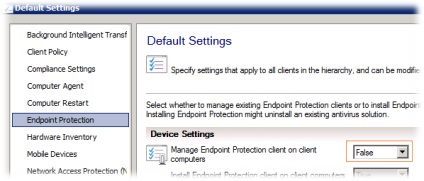
... și să creați o politică separată a clientului cu opțiunile SCEP activate ...
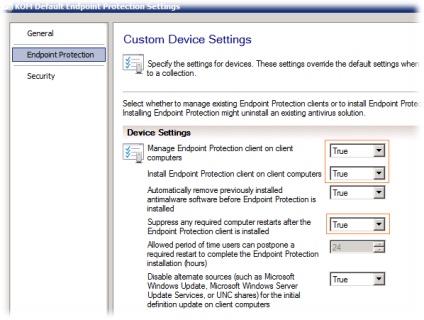
... și apoi direcționați această politică client către anumite colecții de computere la care doriți să efectuați instalarea.
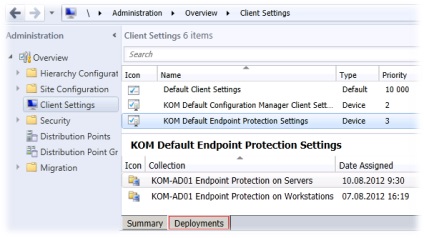
Configurarea politicilor de protecție împotriva programelor malware
Clienții SCEP extensibili sunt gestionați utilizând parametrii parcurși de motorul politicii antimalware - Politici Antimalware.
Politicile includ informații despre programul de verificări, tipurile de fișiere și foldere care trebuie scanate și acțiunile efectuate atunci când se detectează malware. Când activați Endpoint Protection, se aplică politica standard de protecție a programelor malware pe computerele client; Cu toate acestea, puteți utiliza șabloane de politici standard suplimentare sau puteți crea propriile politici pentru a personaliza setările funcției într-un anumit mediu.
Când creați și implementați o nouă politică de protecție împotriva malware-ului pentru o colecție, această politică înlocuiește politica implicită.
Managerul de configurare include mai multe șabloane standard care sunt optimizate pentru utilizarea în diferite scenarii pe care le puteți importa în Managerul de configurare. Aceste șabloane pot fi găsite în <папка установки Configuration Manager>\ AdminConsole \ XMLStorage \ EPTemplates.
Am găsit în acest dosar 25 de șabloane, optimizate în principal pentru diferite roluri ale serverului. Pentru a nu produce în principiu entități inutile, este posibil să se colecteze în principiu diferite setări de registru pentru sucursale
SOFTWARE \ Politici \ Microsoft \ Microsoft Antimalware \ Excluderi \ Căi
SOFTWARE \ Politici \ Microsoft \ Microsoft Antimalware \ Excluderi \ Procese
într-un șablon XML pentru sistemele de servere. Ca bază, puteți lua conținutul șablonului FEP_Default_DC.xml
Puteți afla politica implicită (politica implicită a clientului Antimalware) sau puteți importa o nouă politică din șablonul din secțiunea consolă SCCM:
Assets and Compliance \ Prezentare generală \ Protecție endpoint \ Politici antimalware
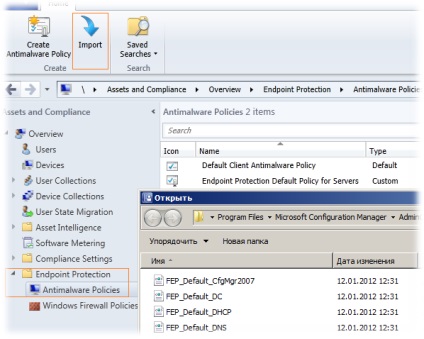
O atenție deosebită este acordată setărilor surselor de actualizare a definițiilor antivirus. Dacă nu utilizați rolul de Actualizare Software (SUP) în SCCM și utilizați serverul WSUS local pentru a instala actualizări Windows, îl puteți identifica ca sursă de actualizare primară.
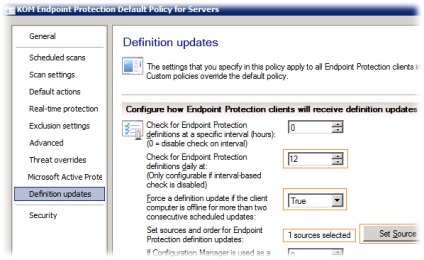
Sursa actualizărilor poate fi specificată ca fiind singura și poate folosi combinația lor, determinând în mod independent prioritatea utilizării lor.
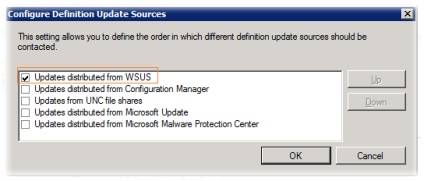
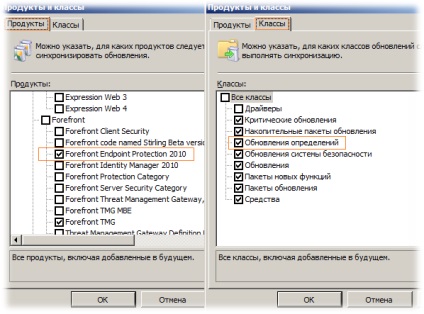
În plus, trebuie să fie creată și activată o regulă de auto-aprobare cu condițiile adecvate în WSUS
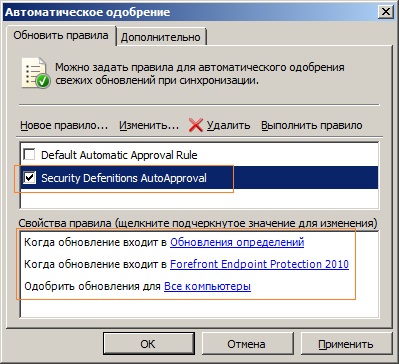
Verificarea rapidă a funcționării
Când antivirusul este deja implementat și configurat, puteți testa rapid performanța de scanare în timp real, prin crearea unui fișier text pe orice computer protejat, cu următorul conținut:
Salvăm fișierul și analizăm răspunsul antivirus, care va bloca imediat accesul la fișier și va raporta amenințarea
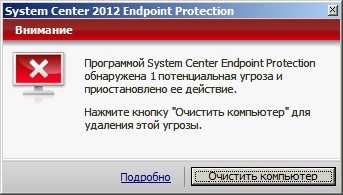
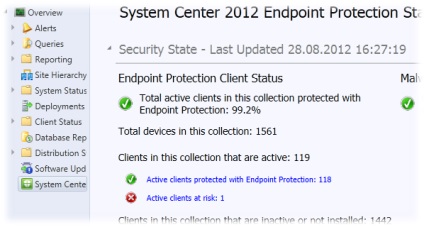
Monitorizare \ Prezentare generală \ Raportare \ Rapoarte
În următoarele note, vom examina modul de configurare a rolului SUP în SCCM și vom crea o regulă de implementare automată pentru definițiile antivirus ale SCEP.
Surse suplimentare de informații:
Distribuiți acest post:
Bună ziua!
În articol, scrieți configurația deja după adăugarea computerelor în colecție. Puteți să descrieți cum să creați colecții și să le adăugați servere și stații de lucru?
Bună ziua!
Nu am putut spune, există vreo modalitate de actualizare cu forța a bazei de date antivirus pe mașinile client? Sistemul este configurat la fel ca în acest manual, agenții sunt instalați, urmat de punctul final. Dar în monitorizare se spune că o mulțime de computere cu baze mai vechi de 1 săptămână, și cu cele moderne numai 2. Nu pot găsi cum să-l actualizeze mai des. Dacă vă confruntați cu ceva similar, vă rog să-mi spuneți!
Ie Actualizare la 06:12 ca precum și să se aplice, dar politica mea se numește: «Protecția _1_Endpoint implicită pentru servere».
Ce să faci, unde te duci, ce jurnal va recomanda să te uiți?
Bună ziua, ați putea să ne spuneți cum să creați un folder partajat cu actualizări care să fie accesate de computerele client și cum să înregistrați calea către acest dosar partajat cu actualizări pentru computerele care nu se află în domeniu?
În avans, mulțumesc!
Trimiteți-le prietenilor: